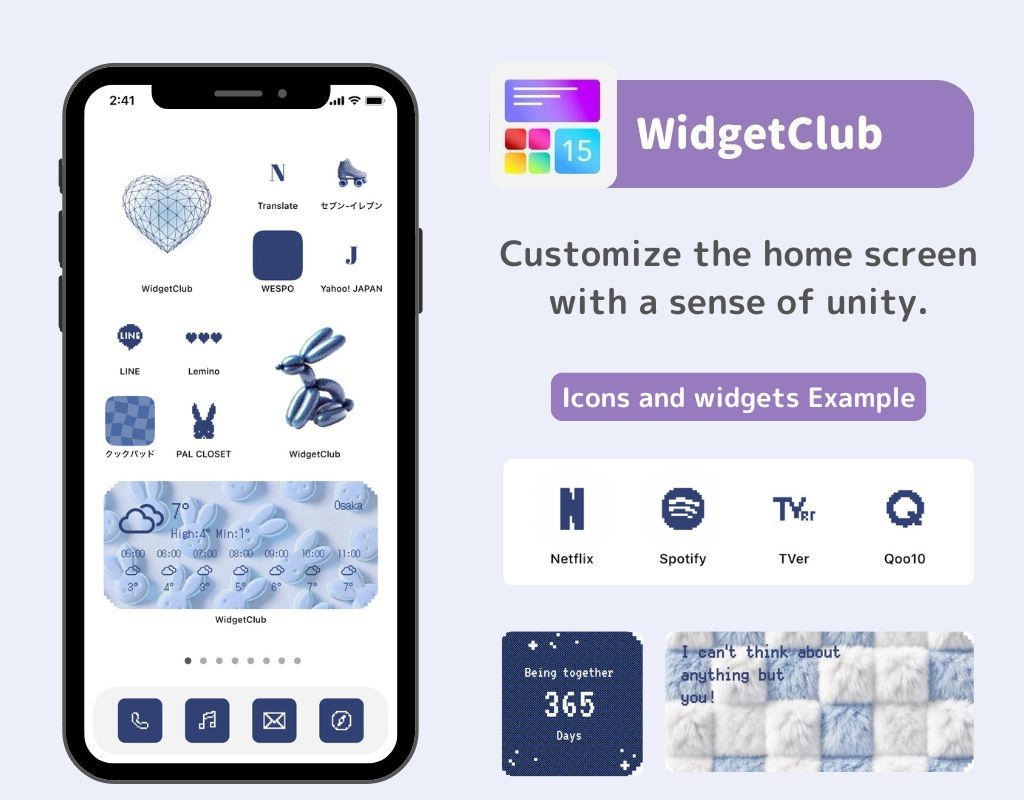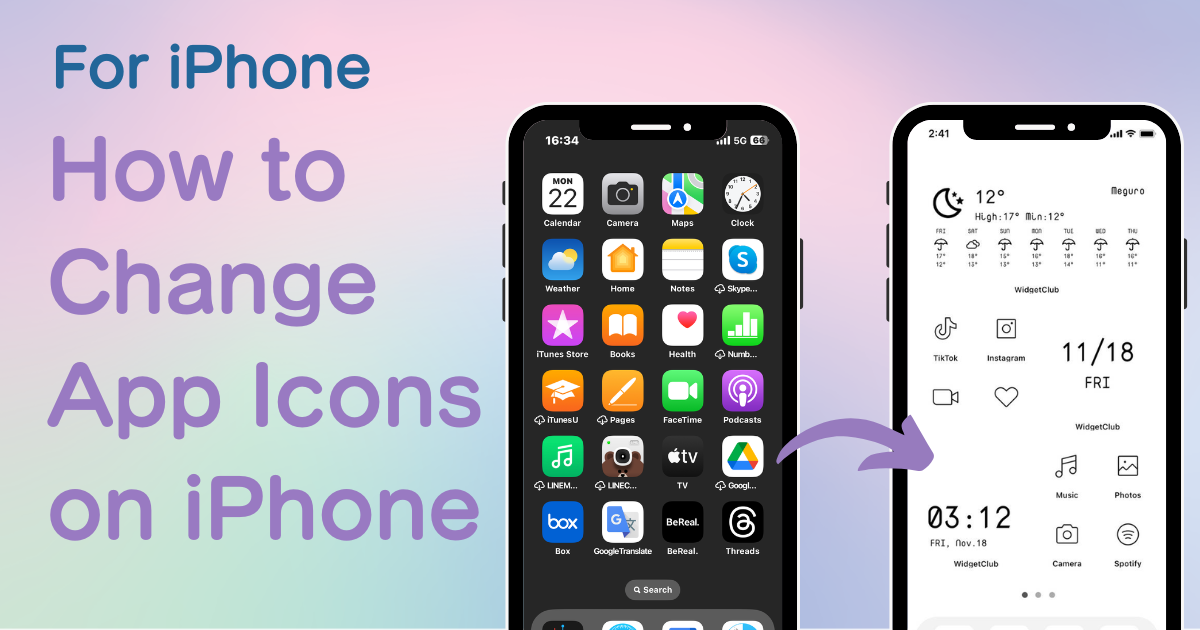
πίνακας περιεχομένων

Χρειάζεστε μια αποκλειστική εφαρμογή για να προσαρμόσετε την αρχική σας οθόνη με στυλ! Αυτή είναι η οριστική έκδοση της εφαρμογής ντυσίματος που έχει όλα τα υλικά ντυσίματος!
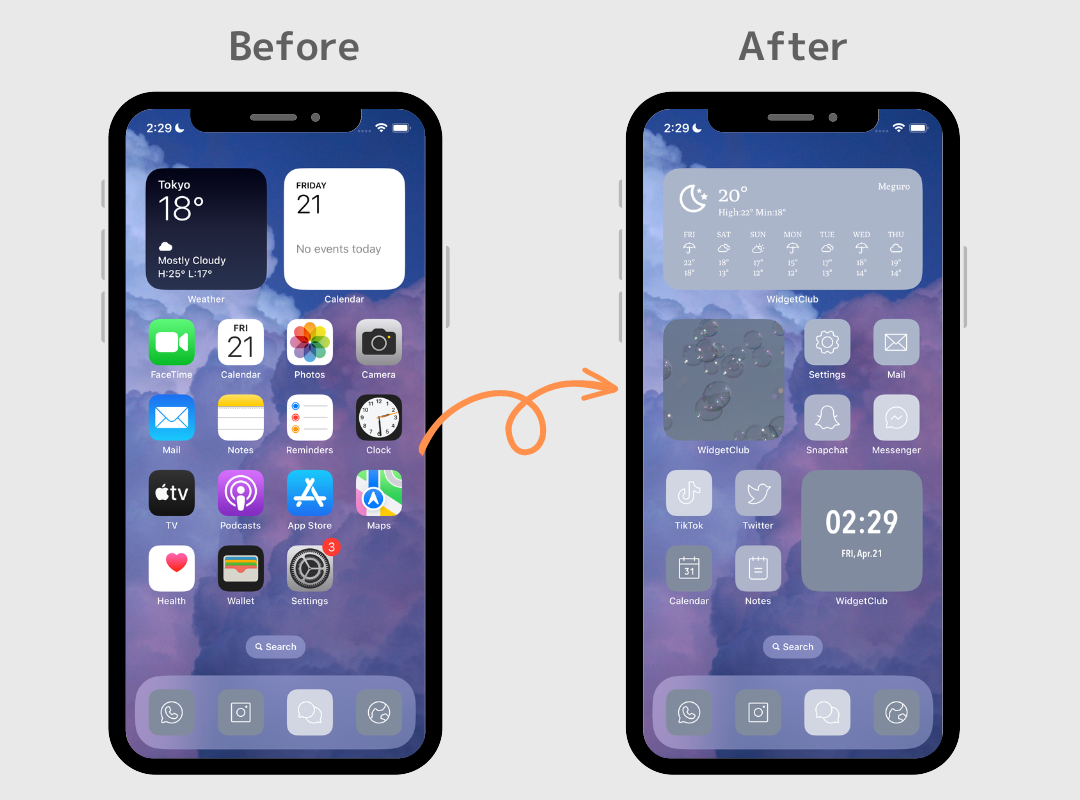
Ακολουθεί ένα παράδειγμα αλλαγής των εικονιδίων στο iPhone🙋♀️💗
Η αλλαγή των εικονιδίων εφαρμογών κάνει την αρχική οθόνη του iPhone σας να είναι τόσο πολύ οργανωμένη και πιο κομψή!
(Αυτό το άρθρο περιγράφει τον τρόπο προσαρμογής των εικονιδίων εφαρμογών για την πιο πρόσφατη έκδοση iOS16.)
Εάν θέλετε να αλλάξετε τα εικονίδια εφαρμογών στο iPhone σας, πρέπει να ακολουθήσετε τα παρακάτω βήματα.
Αρχικά, πρέπει να συλλέξετε τις εικόνες που θέλετε να χρησιμοποιήσετε ως εικονίδιο εφαρμογής. Εάν το έχετε ήδη, προχωρήστε στο επόμενο βήμα!
Εάν δεν έχετε στο μυαλό σας κάποια συγκεκριμένη εικόνα, προτείνω να χρησιμοποιήσετε το WidgetClub , μια εφαρμογή που ειδικεύεται στην προσαρμογή της αρχικής οθόνης! Μπορείτε να ανακαλύψετε το αγαπημένο σας σχέδιο εικονιδίων εφαρμογών από διάφορα είδη πακέτων εικονιδίων εφαρμογών όπως αυτά!
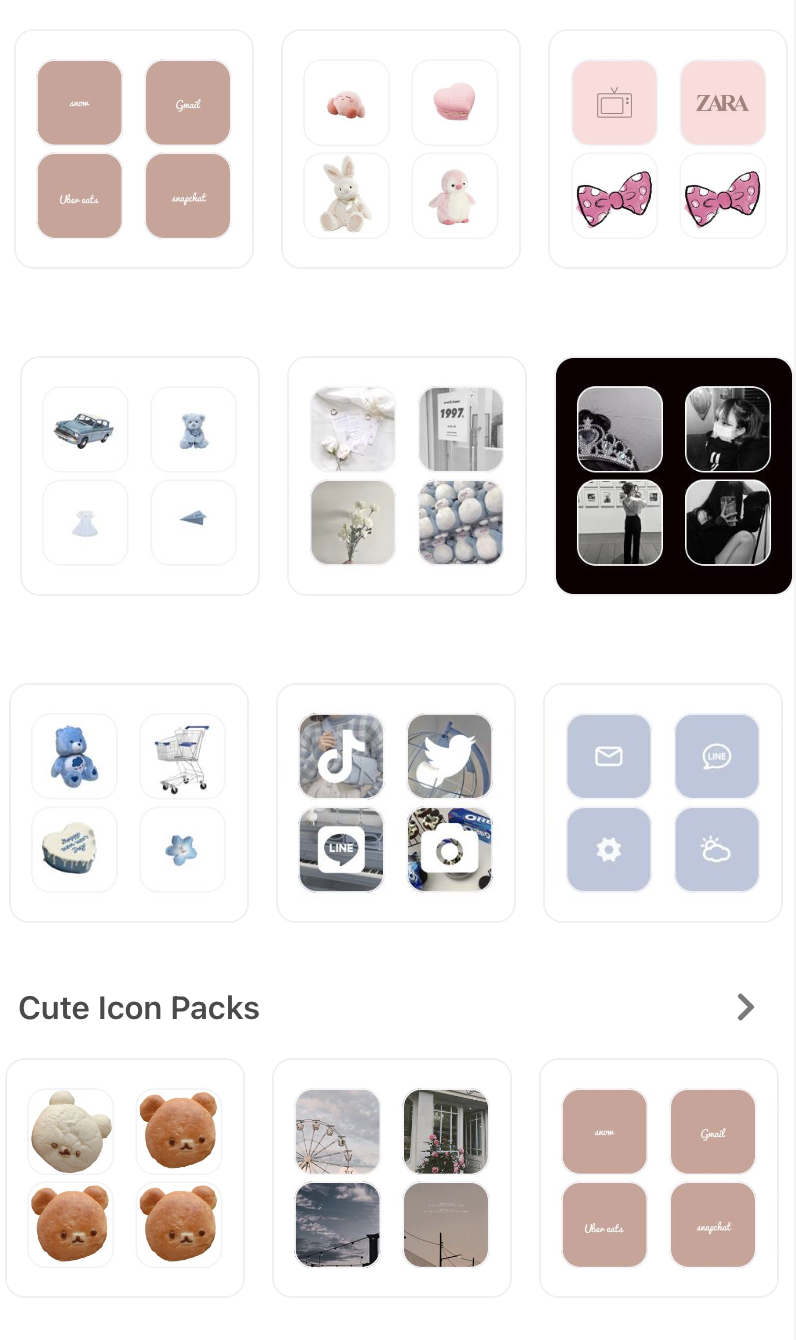
Πρέπει να εγκαταστήσετε το WidgetClub για να λάβετε εικονίδια εφαρμογών, οπότε ρίξτε μια ματιά στην εφαρμογή!
Ας μάθουμε πώς να αλλάζουμε τα εικονίδια εφαρμογών χρησιμοποιώντας την εφαρμογή "Συντόμευση", την οποία έχει εγκαταστήσει κάθε iPhone!
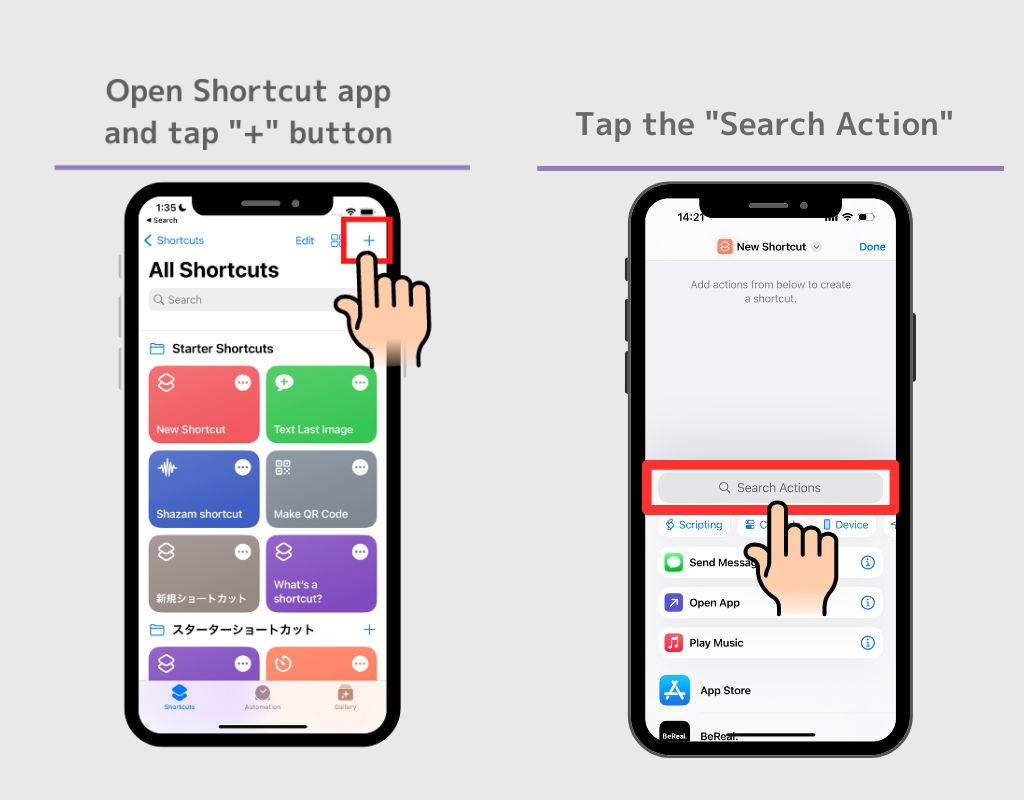
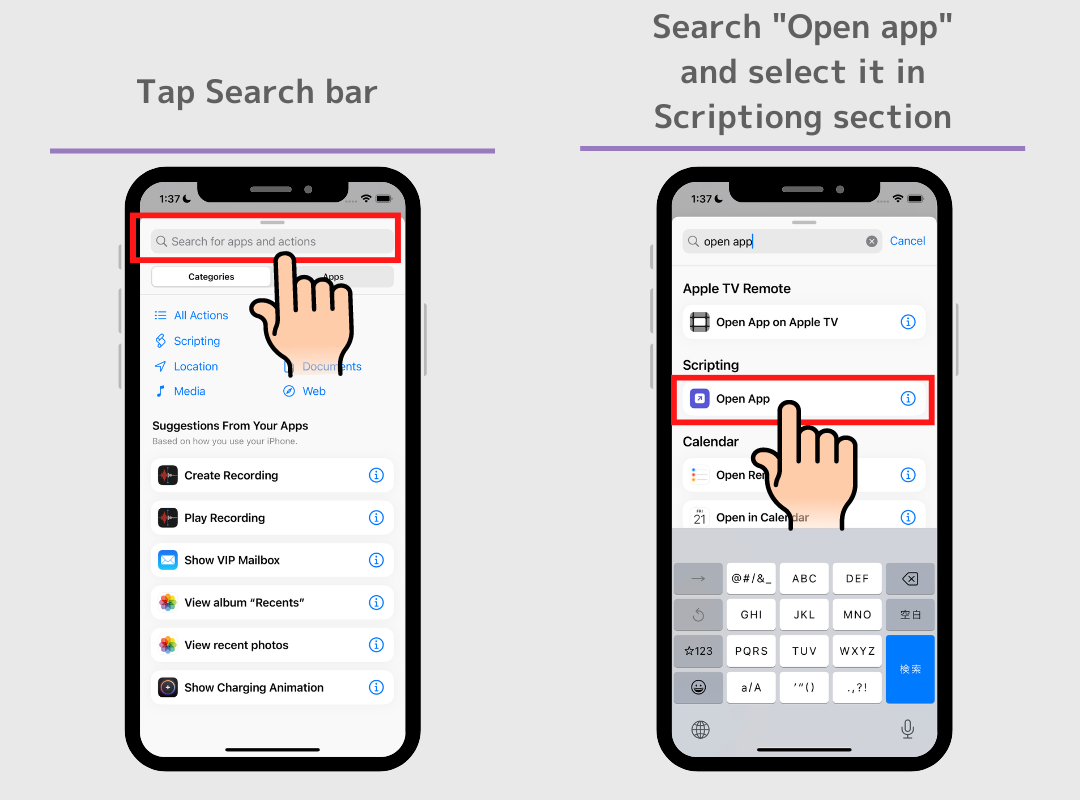
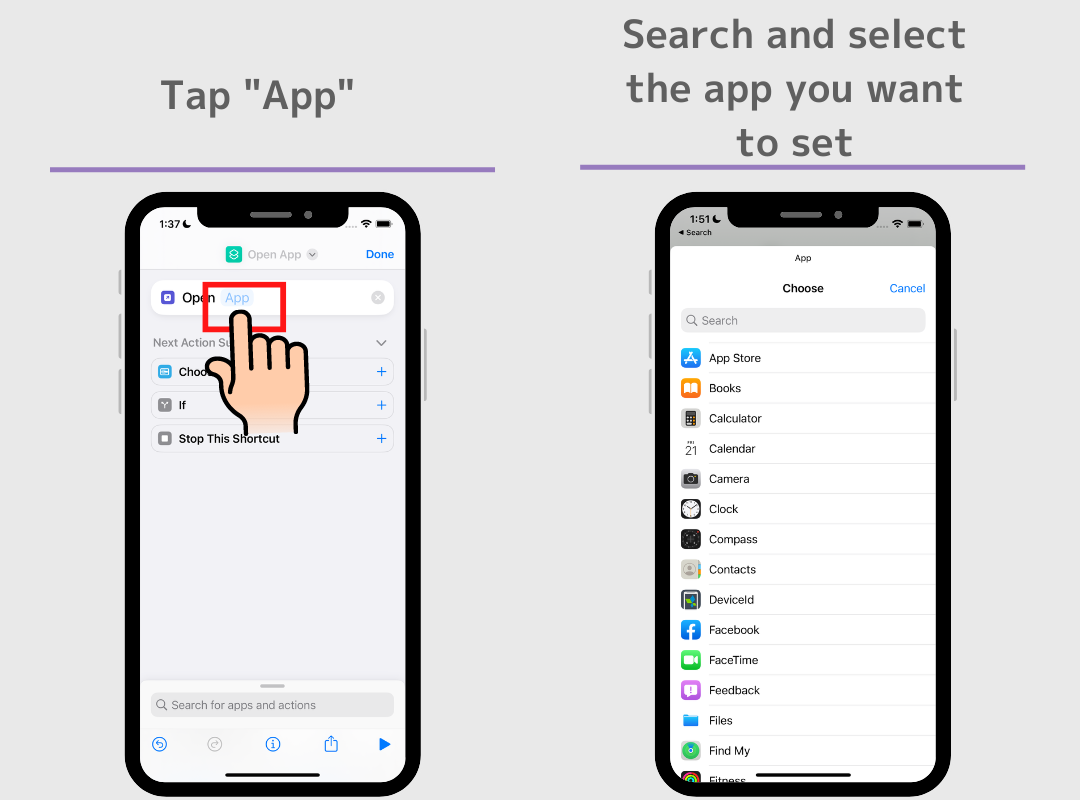
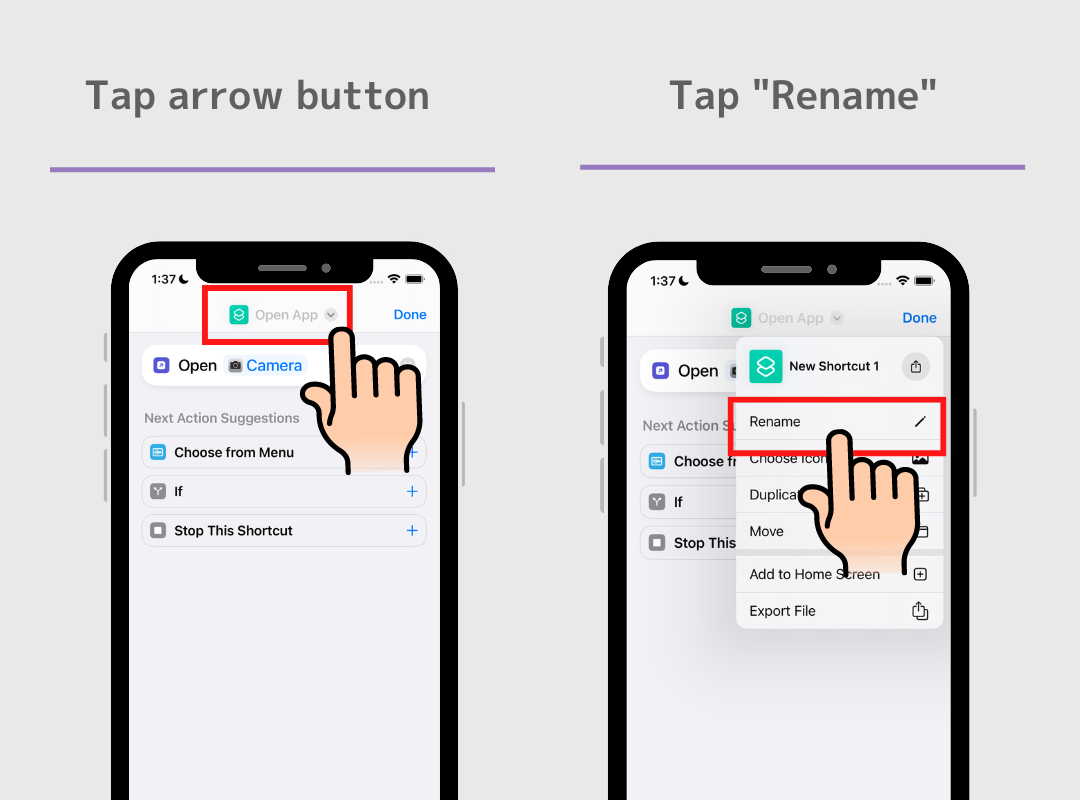
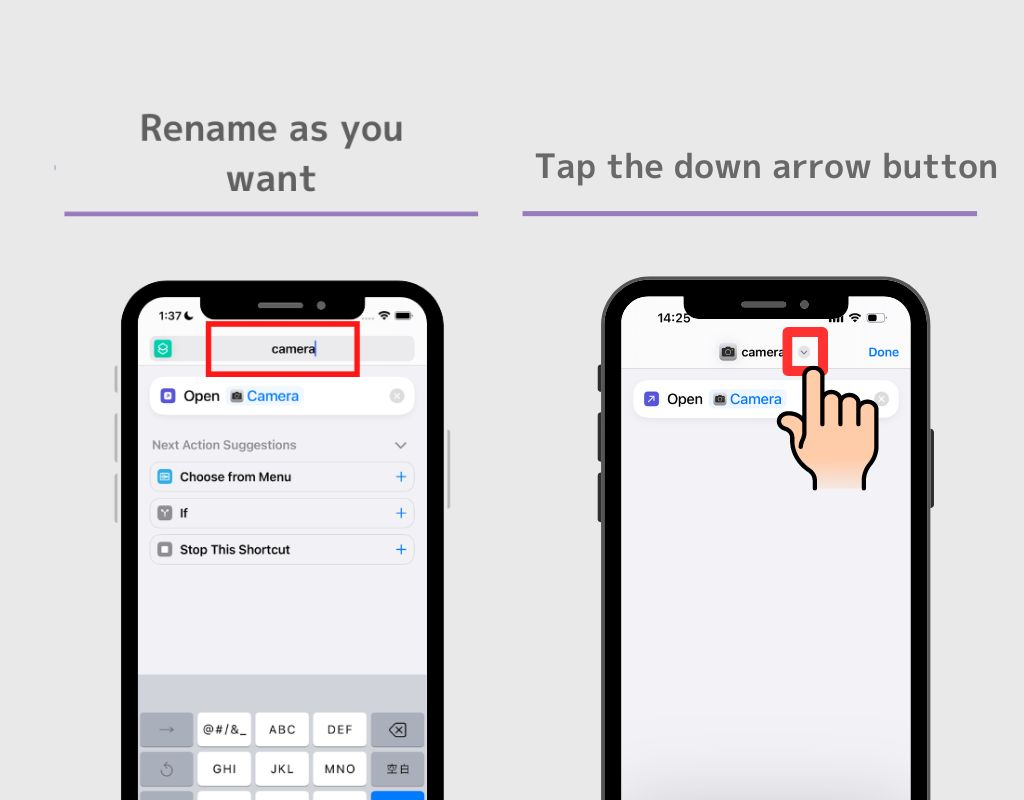
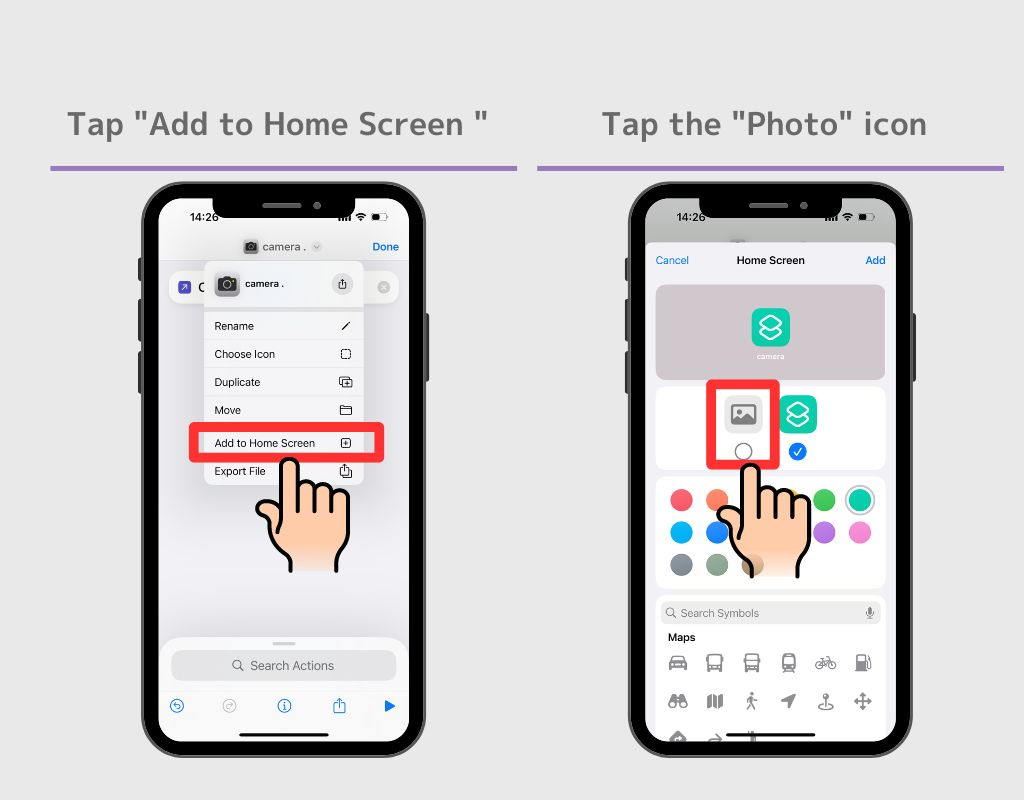
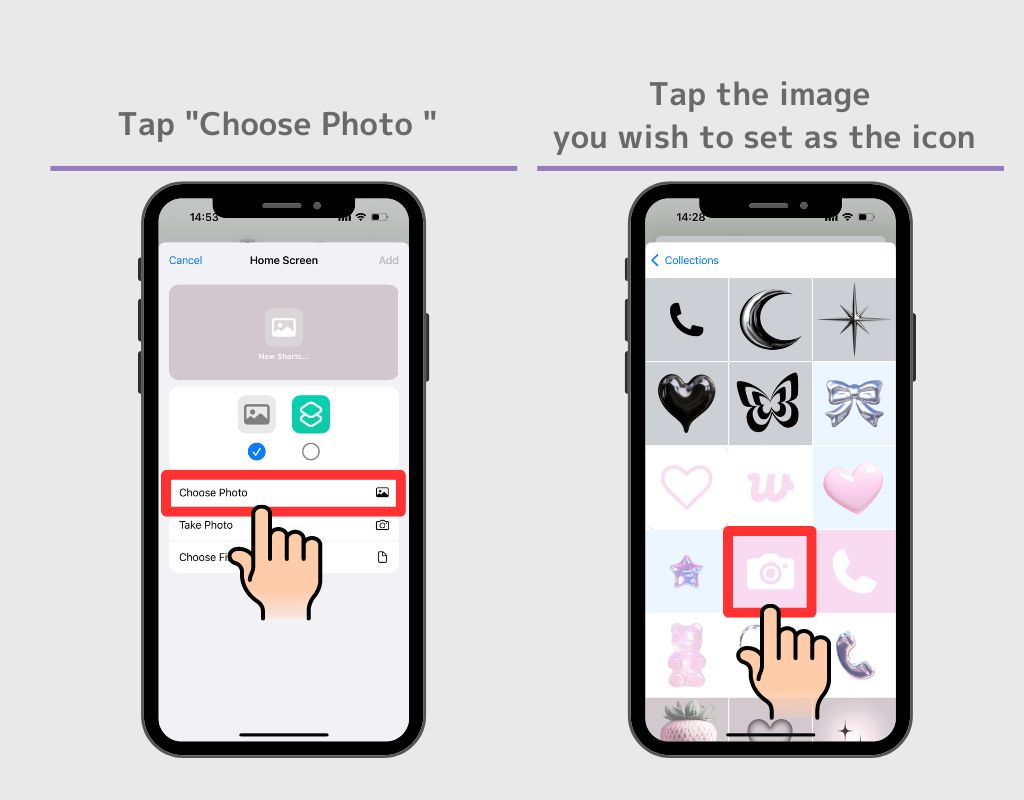
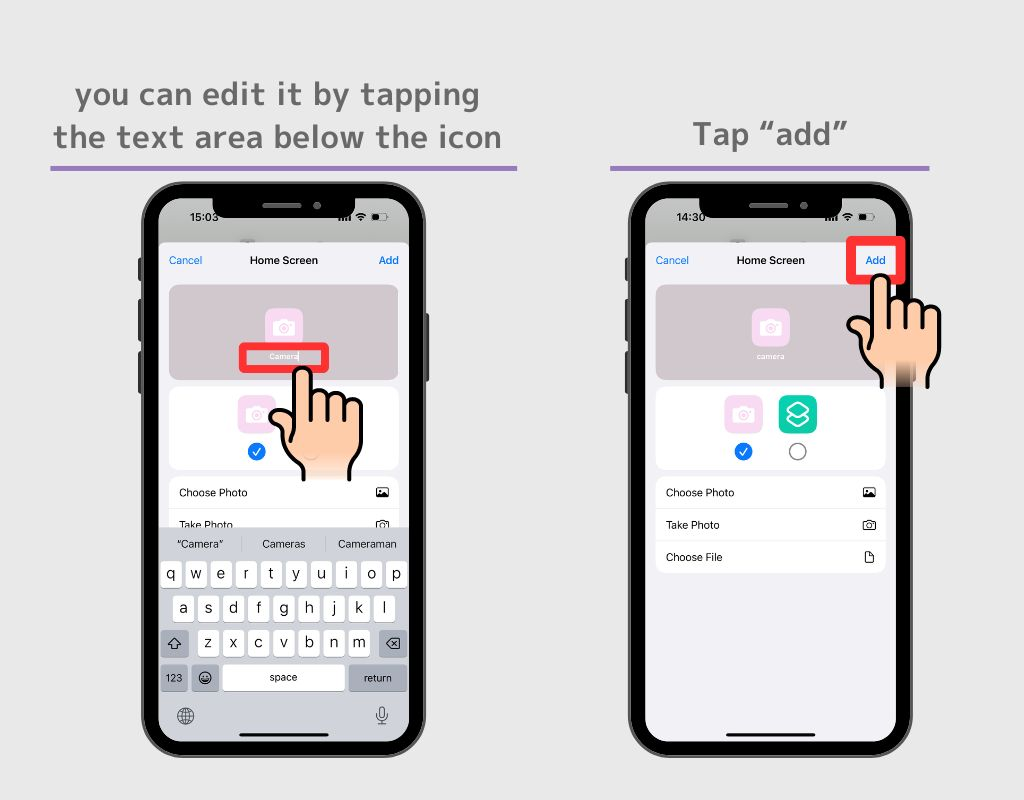
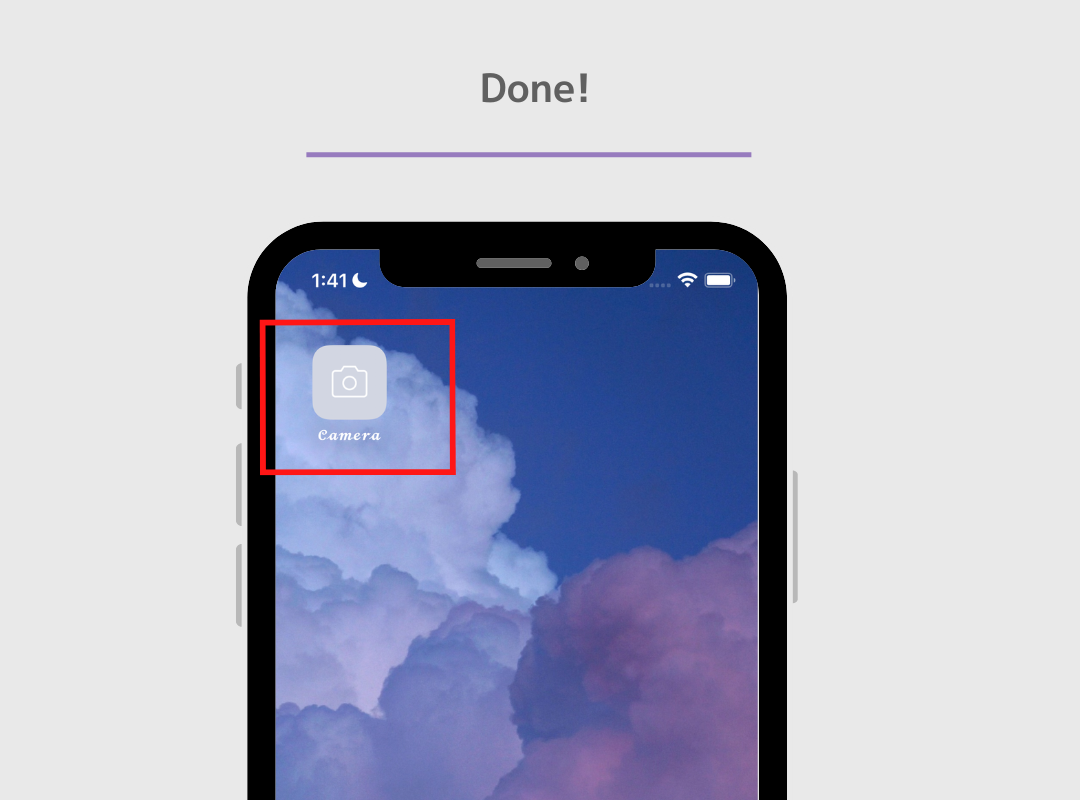
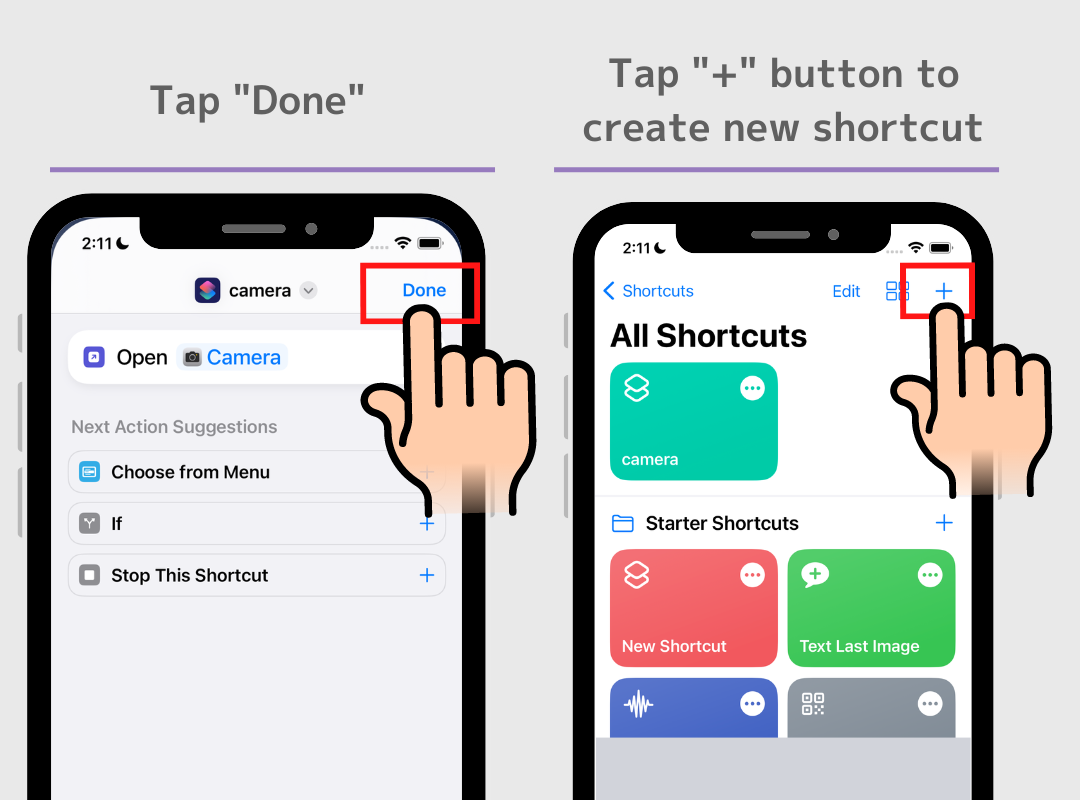
Σημείωμα
(Πληροφορίες σχετικά με τις συντομεύσεις που ξεκινούν στα 2:15 δευτερόλεπτα! Έχουμε επίσης ένα βίντεο για το πώς να αφαιρέσετε το banner ειδοποιήσεων που εμφανίζεται όταν ανοίγετε μια εφαρμογή που έχει προστεθεί με μια συντόμευση, επομένως, εάν ενδιαφέρεστε ιδιαίτερα για την τακτοποίηση της αρχικής οθόνης σας, ελέγξτε το 🤍)
Δεν μπορείτε να διαγράψετε αυτόματα το αρχικό εικονίδιο, επομένως πρέπει να το αποκρύψετε!
Βεβαιωθείτε ότι δεν θα απεγκαταστήσετε ποτέ την ίδια την αρχική εφαρμογή. Τα εικονίδια της εφαρμογής που προστέθηκαν μέσω συντομεύσεων αυτή τη φορά προορίζονται μόνο για αλλαγή της εμφάνισης, επομένως η πραγματική εφαρμογή πρέπει να παραμείνει εγκατεστημένη και κρυφή από την αρχική οθόνη.
Υπάρχει μια λειτουργία iPhone που σας επιτρέπει να αποκρύψετε μια ολόκληρη οθόνη της αρχικής οθόνης!
Διαχωρίστε την οθόνη από τα εικονίδια εφαρμογών που θέλετε να αποκρύψετε και τα αλλαγμένα και κομψά εικονίδια εφαρμογών που θέλετε να εμφανίζονται στο μέλλον.
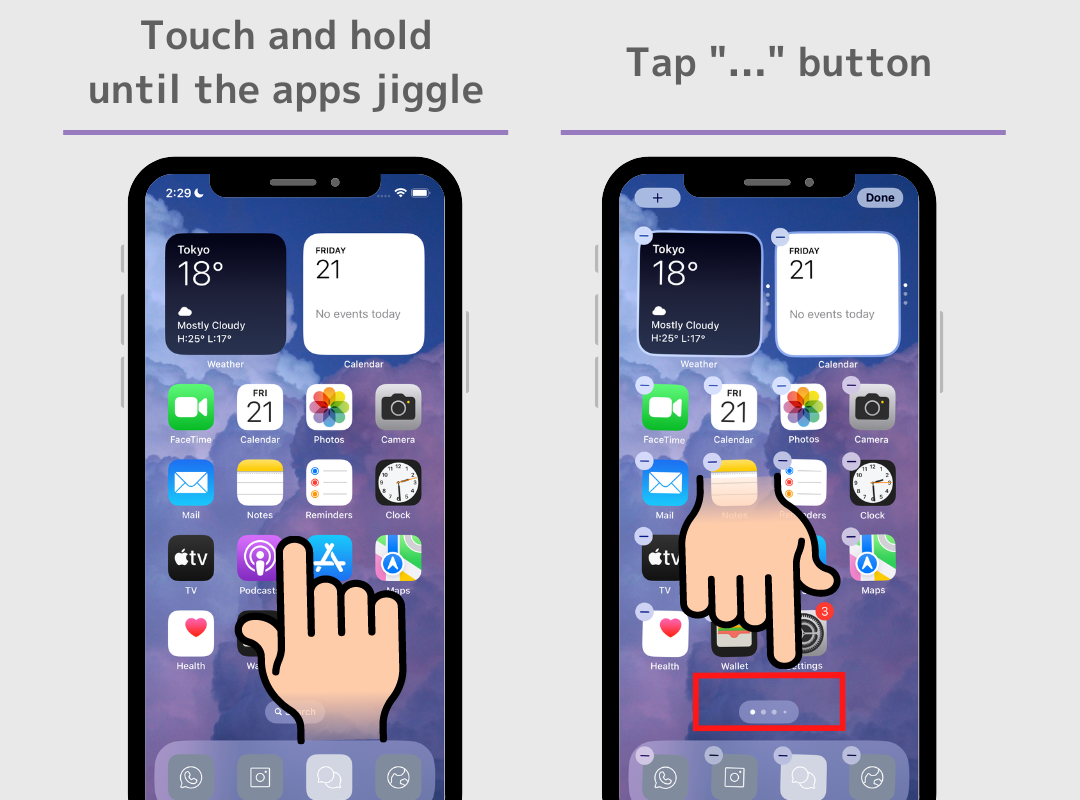
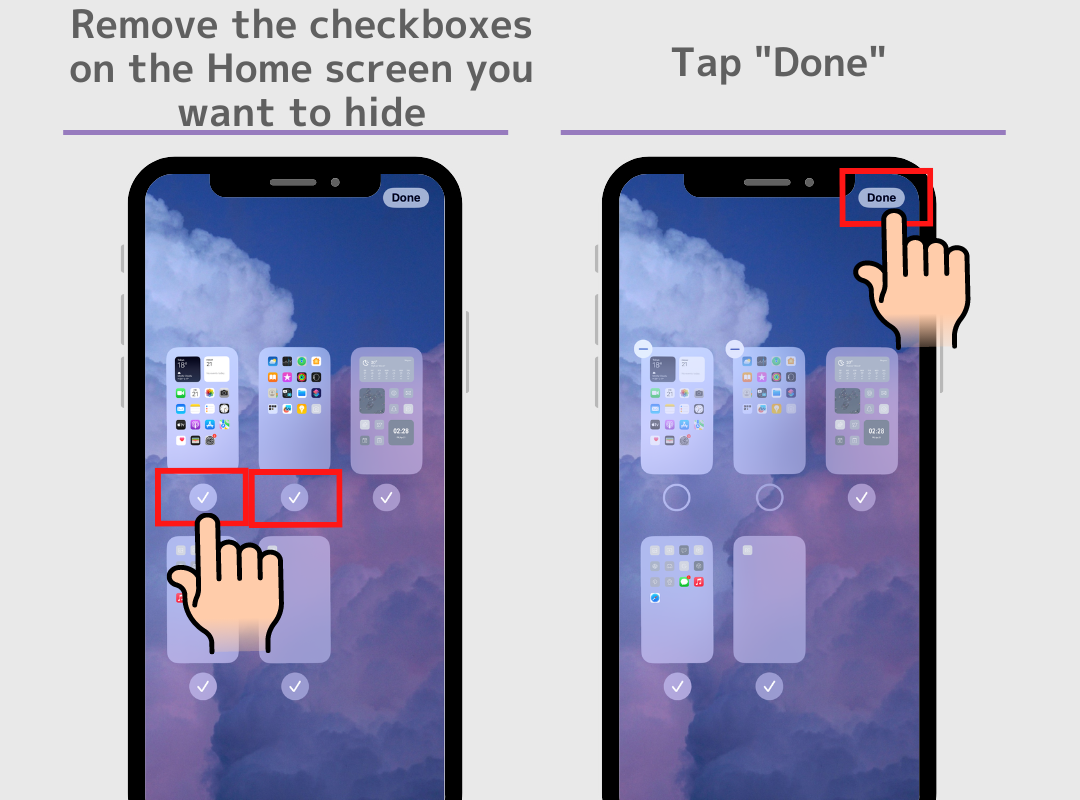
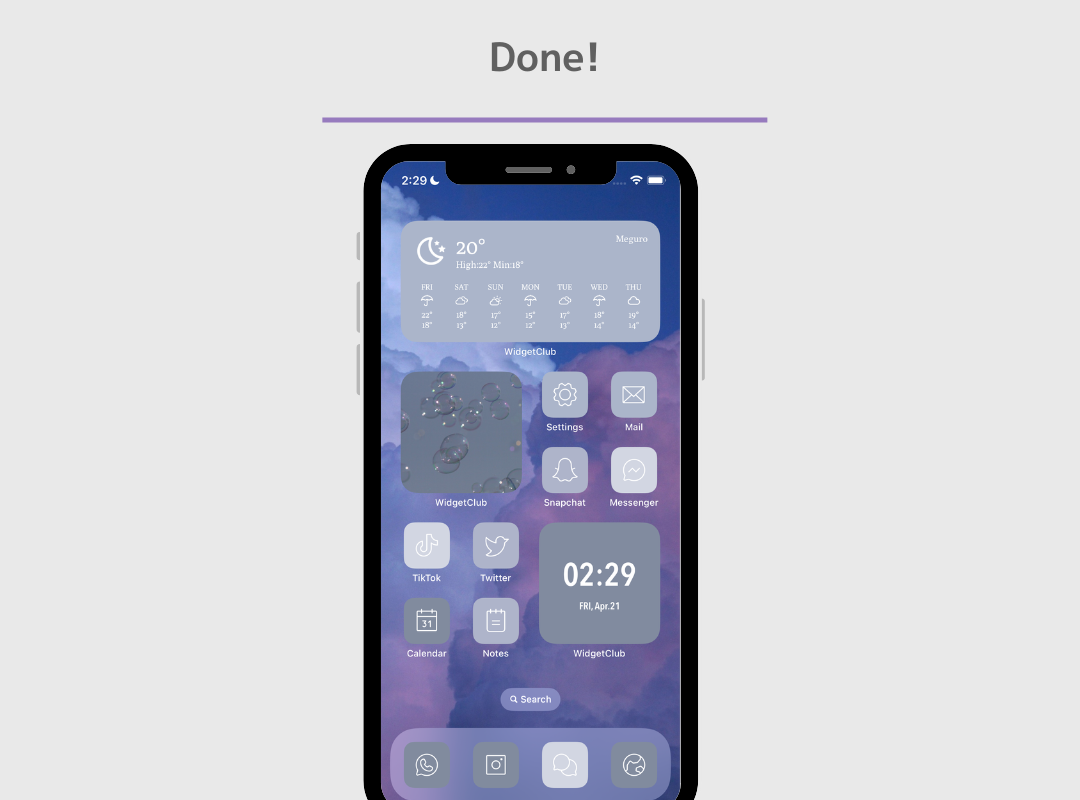
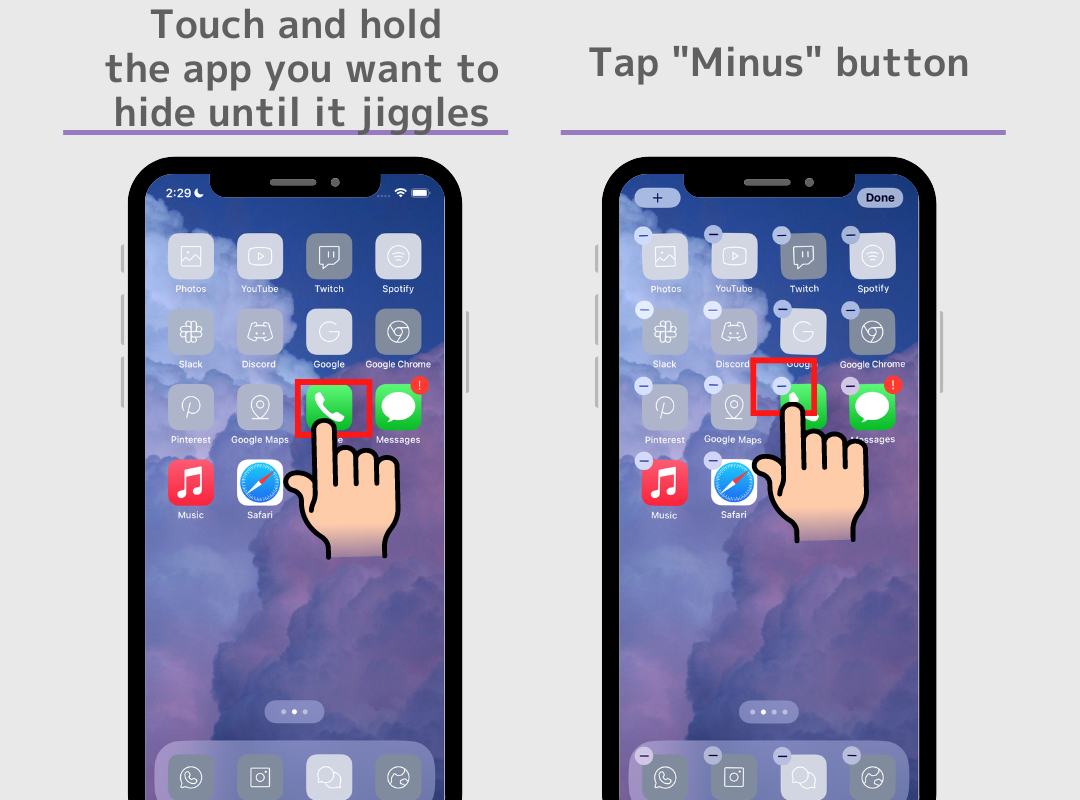
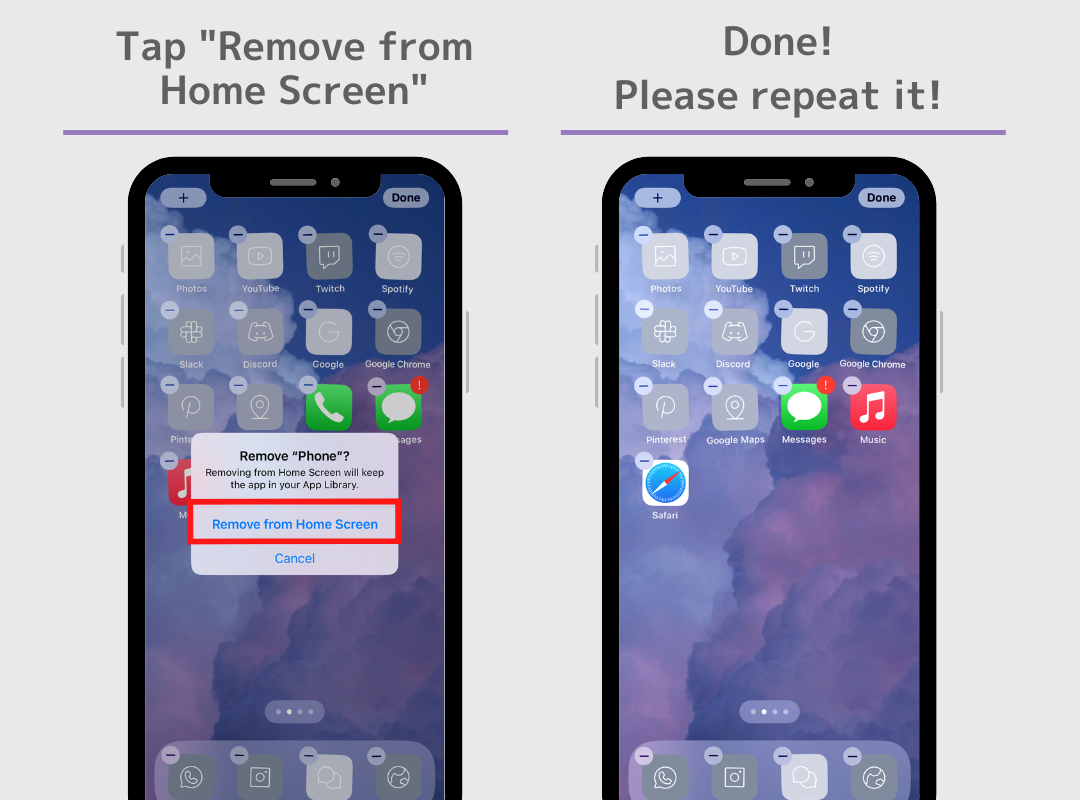
Σημείωμα;
Μην απεγκαταστήσετε την εφαρμογή ! Η εφαρμογή θα την καταστήσει άχρηστη. Θυμηθείτε, αυτή η διαδικασία αποκρύπτει μόνο τα προηγούμενα εικονίδια της εφαρμογής.
Μόλις κάνετε μια κομψή αλλαγή στα εικονίδια σας, θα θέλετε να προσαρμόσετε ολόκληρη την αρχική σας οθόνη!
Με την εφαρμογή WidgetClub, μπορείτε να αποκτήσετε ένα all-in-pack ταπετσαριών, γραφικών στοιχείων και εικονιδίων εφαρμογών για την αρχική οθόνη σας! Φροντίστε να βρείτε την αγαπημένη σας αρχική οθόνη!